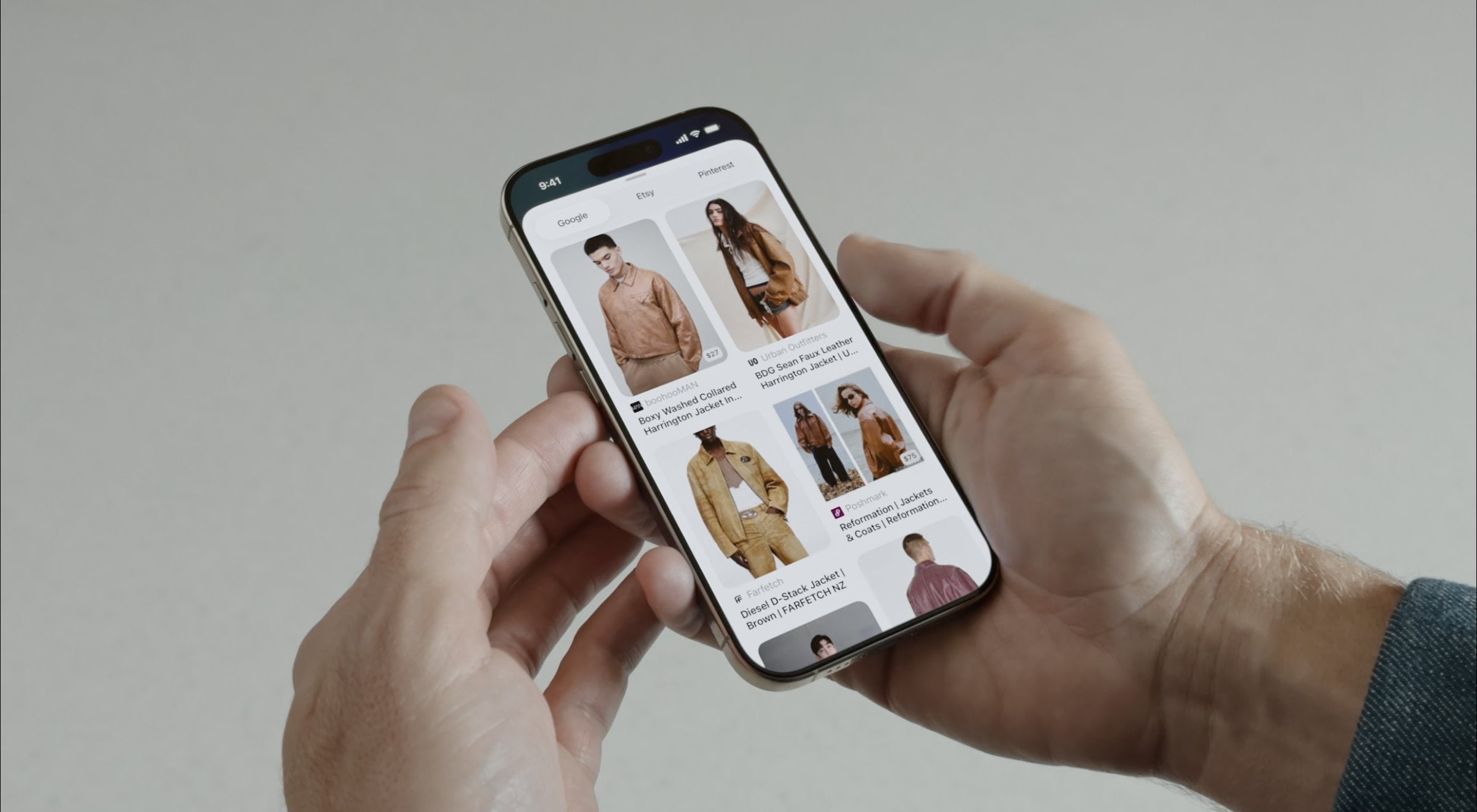Este 15 de septiembre llega la actualización iOS 26 a iPhone a México pero ¿cómo puedes descargarlo?
Desde la presentación del nuevo iPhone 17, también se reveló que comenzaría a llegar la actualización de iOS 26 a los dispositivos compatibles, por lo que te decimos cómo obtenerlo en tu iPhone.
iOS 26: Paso a paso para actualizar tu iPhone en México desde el 15 de septiembre
El iOS 26 es el más reciente sistema operativo de iPhone que llega este 15 de septiembre a México y otros países del mundo pero ¿cómo descargarlo?
Descargar iOS 26 a tu iPhone es un proceso sencillo, por lo que te dejamos estos pasos para para que tu dispositivo esté listo para instalar la actualización:
- Comprueba que tu dispositivo sea compatible con el iOS 26
- Haz una copia de seguridad de tu iPhone antes de instalar el iOS 26
- Comprueba el espacio de almacenamiento en tu iPhone para el iOS 26
- Carga tu iPhone para recibir el iOS 26
- Conectate a una red Wi-Fi estable
- Descarga el iOS 26

1. Comprueba la compatibilidad de tu dispositivo con el iOS 26
Antes de intentar descargar iOS 26, asegúrate de que tu iPhone sea compatible con esta versión.
Generalmente, Apple publica una lista de dispositivos compatibles en su sitio web oficial, pues los modelos de iPhone más antiguos podrían no ser no compatibles para el iOS 26.
2. Haz una copia de seguridad de tu iPhone antes de instalar el iOS 26
Antes de instalar el iOS 26, primero se recomienda hacer una copia de seguridad de tu dispositivo antes de cualquier actualización de software.
Esto ayudará a proteger tus datos en caso de que algo salga mal durante el proceso de instalación del iOS 26.
La copia de seguridad para el iPhone antes de instalar el iOS 26, se hace a través de iCloud o iTunes/Finder en tu computadora.
Copia de seguridad en iCloud:
- Ve a Ajustes > [Tu nombre] > iCloud > Copia en iCloud.
- Asegúrate de que la “Copia en iCloud” esté activada.
- Toca Realizar copia de seguridad ahora.
- Mantente conectado a una red Wi-Fi hasta que la copia de seguridad se complete

Copia de seguridad en la computradora (iTunes/Finder):
- Conecta tu iPhone a tu computadora.
- Abre Finder (en macOS Catalina o posterior) o iTunes (en macOS Mojave o anterior, o Windows).
- Selecciona tu iPhone cuando aparezca en la barra lateral o en la ventana de iTunes.
- En la pestaña “General” (Finder) o “Resumen” (iTunes), haz clic en Realizar copia de seguridad ahora.
- Si deseas cifrar tu copia de seguridad, marca la casilla “Cifrar copia de seguridad local” y establece una contraseña.

3. Asegúrate de tener suficiente espacio de almacenamiento para el iOS 26
Las actualizaciones de iOS suelen requerir varios gigabytes de espacio libre, por lo que antes de descargar, verifica el espacio disponible en tu iPhone y libera espacio si es necesario.
- Ve a Ajustes > General > Almacenamiento del iPhone.
- Aquí verás cuánto espacio tienes disponible y qué aplicaciones están usando más espacio. Elimina aplicaciones, fotos o videos que ya no necesites.
4. Carga tu iPhone para recibir el iOS 26
Asegúrate de que tu iPhone tenga al menos un 50% de batería, aunque se recomienda que durante el proceso de instalación, esté conectado a una fuente de alimentación para evitar que se apague a mitad del proceso.

5. Conéctate a una red Wi-Fi estable
Descargar la actualización del iOS 26 puede consumir muchos datos, por lo que siempre es recomendable utilizar una conexión Wi-Fi estable y asegurar una descarga sin interrupciones.
6. Descarga e instala iOS 26
Una vez que hayas realizado los pasos anteriores, estás listo para descargar e instalar iOS 26.
- Ve a Ajustes > General > Actualización de software.
- Tu iPhone buscará la actualización disponible.
- Cuando aparezca iOS 26, toca Descargar e instalar.
- Es posible que se te pida ingresar tu código.
- Acepta los términos y condiciones.
- La descarga comenzará. Una vez finalizada, verás la opción Instalar ahora. Toca para iniciar la instalación.
El iPhone se reiniciará varias veces durante el proceso de instalación del nuevo sistema operativo iOS 26.
Por lo que es importante no desconectarlo ni intentar usarlo hasta que el proceso haya finalizado por completo y veas la pantalla de inicio.
Si tienes problemas, verifica la conexión a Internet, el espacio de almacenamiento y la carga de la batería; también puedes intentar reiniciar tu iPhone y probar de nuevo la instalación del iOS 26.